在线配色器
搭出好色彩

效果图制作分为三个部分:首先把人物抠出来,方法任意;然后用裂纹素材给脸部及肤色等区域增加裂纹;最后用碎片素材增加碎片,局部增加火焰效果,再整体润色即可。最终效果

本教程的磨皮方法操作起来可能有点复制,不过处理后的图片细节分布均匀,效果也非常精细。大致过程:首先需要选择精度好一点的素材图片,再磨皮之前需要创建两个曲线调整图层,

作者介绍的仿手绘方法非常专业,不过难度要大很多,需要一定的绘画基础,并对PS和SAI两款软件非常熟练,同时还需要配合手绘板绘制。原图
5:创建色相/饱和度调整图层,参数设置如图。
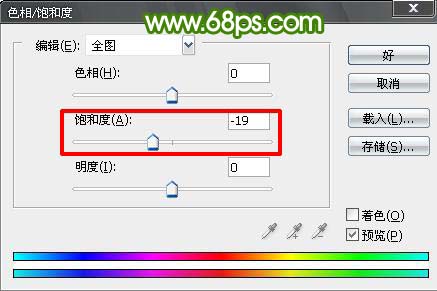
6:新建一个空图层。盖印图层(ctrl+shift+Alt+E),,用椭圆选框工具选中人物—反选(ctrl+shift+i)..羽化值为45。然后点图象—调整—色阶,把周遍颜色调暗点就可以啦。目的是突出人物!~~然后取消选择。

7、创建照片滤镜调整图层,参数设置如图。
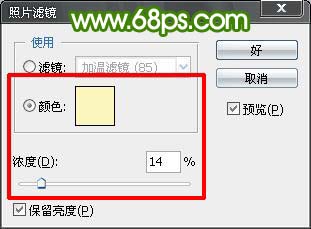
8、创建色彩平衡调整图层,参数设置如图。
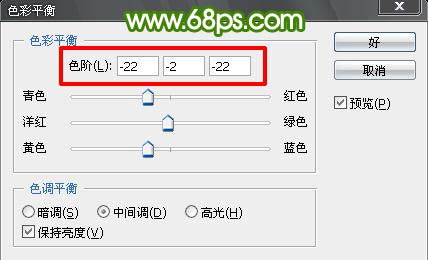
9、创建色相、饱和度调整图层,参数设置如图。
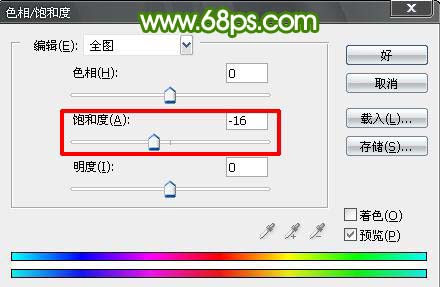
10:渐变填充:颜色设置如图,然后绘制线性渐变。
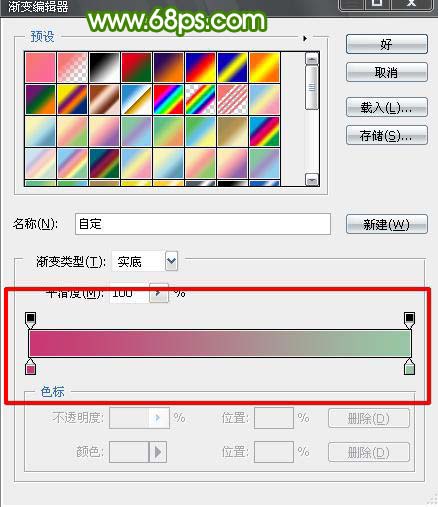
确定后把图层混恶化模式改为“柔光”,图层不透明度改为:56%。
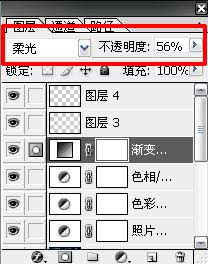
11:新建一个空图层,加些星光的笔刷,把透明度调小一点点就OK啦!~~文字笔刷同理!完成最终效果。

Copyright © 2016-2022 WWW.PSDEE.COM All Rights Reserved 版权归PSDEE教程网所有
本站所发布内容部分来自互联网,如有侵犯到您的权益烦请通知我们,我们会在3个工作日内删除相关内容
联系QQ:309062795 闽ICP备10004512号-4